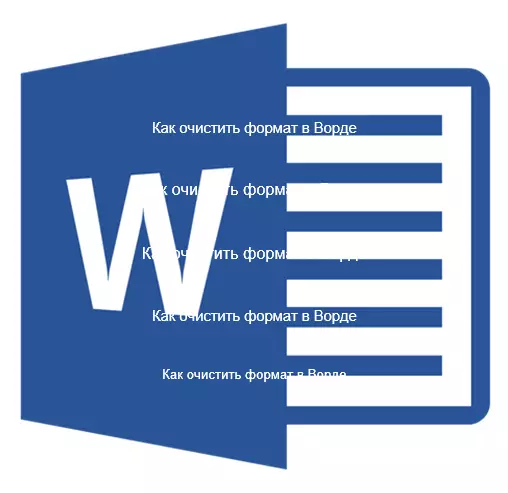
Jeder Benutzer des MS Word Office-Produkts erkennt perfekt über die großen Möglichkeiten und Funktionen dieses Programms, die sich auf die Arbeit mit Text konzentrieren. In der Tat hat es einen riesigen Satz von Schriftarten, Formatieren und verschiedenen Stilen, die zum Entwerfen von Text im Dokument entwickelt wurde.
Lektion: Wie im Textformattext
Dokumentendesign ist natürlich ein sehr wichtiges Ding, nur manchmal vor den Benutzern gibt es eine völlig entgegengesetzte Aufgabe - um den Textinhalt der Datei in seine ursprüngliche Form zu bringen. Mit anderen Worten, es ist erforderlich, das Formatieren oder das Reinigen des Formats zu entfernen, dh "Reset" das Erscheinungsbild des Textes "standardmäßig". Es geht darum, wie es geht, und wird unten diskutiert.
1. Wählen Sie den gesamten Text im Dokument aus ( Strg + A. ) Oder verwenden Sie eine Maus, um das Textfragment zu markieren, wobei das Formatieren, in dem Sie entfernen möchten.
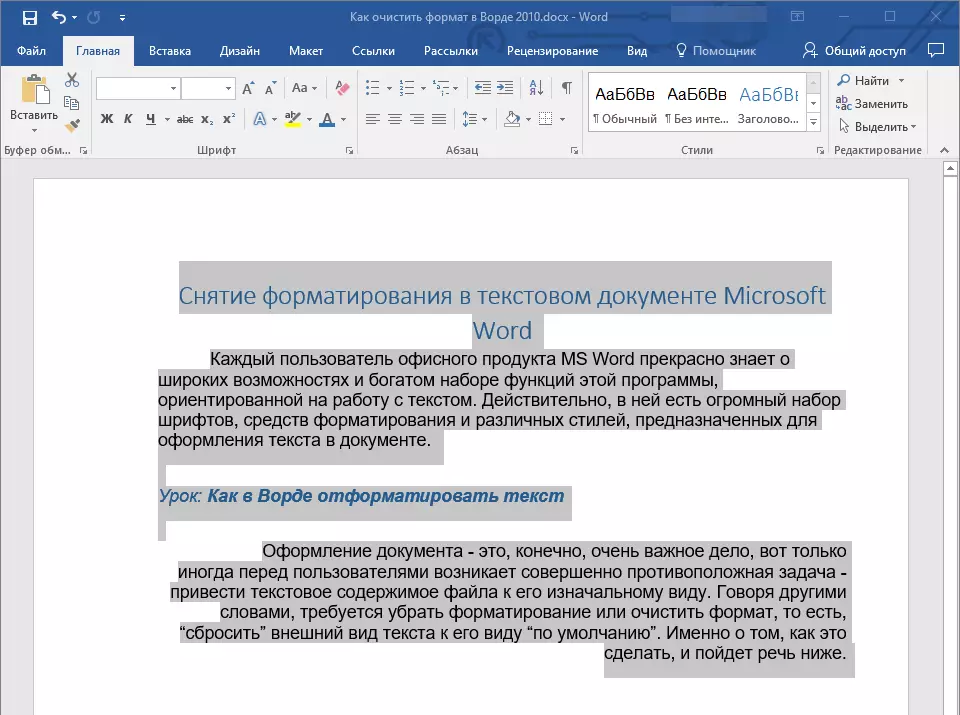
Lektion: Hotkeys in Word
2. In der Gruppe "Schriftart" (Tab "Heim" ) Drücken Sie den Knopf "Alles klar formatieren" (Buchstabe EIN mit Radiergummi).
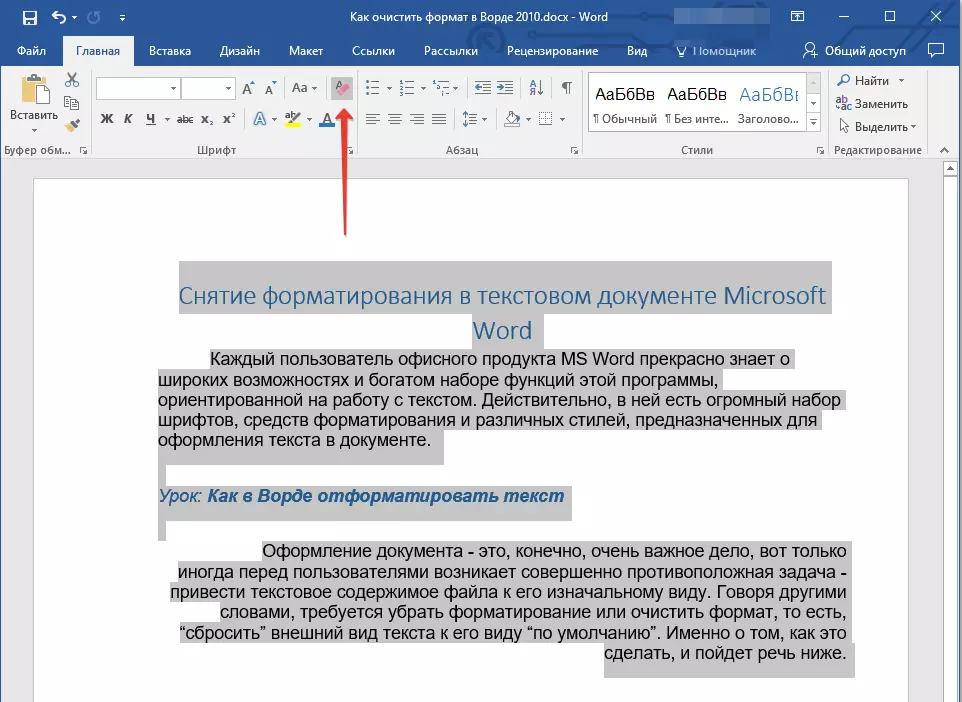
3. Der Formatieren des Textes wird auf den ursprünglichen Wert zurückgesetzt, der auf das Standardwort eingestellt ist.
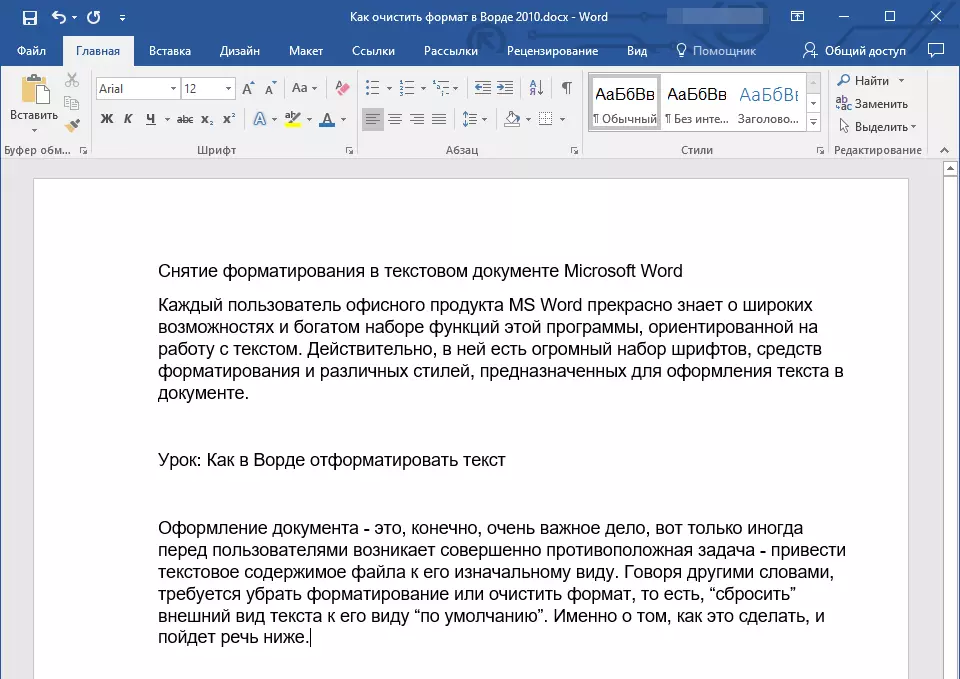
Notiz: Der Standardtyp von Text in verschiedenen Versionen von MS Word kann sich aufgrund der Standardschriftart (vor allem aufgrund der Standardschriftart) unterscheiden. Wenn Sie unabhängig einen Stil für die Gestaltung eines Dokuments erstellt haben, wählen Sie die Standardschriftart, indem Sie bestimmte Intervalle usw. einstellen, und diese Einstellungen als Standard (Standardeinstellung) für alle Dokumente gespeichert, wird das Format auf die von Ihnen angegebenen Parameter zurückgesetzt. Direkt in unserem Beispiel ist eine Standardschriftart Arial., 12..
Lektion: Wie man das feste Intervall in Wort verändert
Es gibt eine andere Methode, mit der Sie das Format im Wort löschen können, unabhängig von der Version des Programms. Es ist besonders effektiv für Textdokumente, die nicht nur in verschiedenen Stilen geschrieben sind, mit unterschiedlicher Formatierung, sondern auch Farbelemente, beispielsweise einen Texthintergrund.
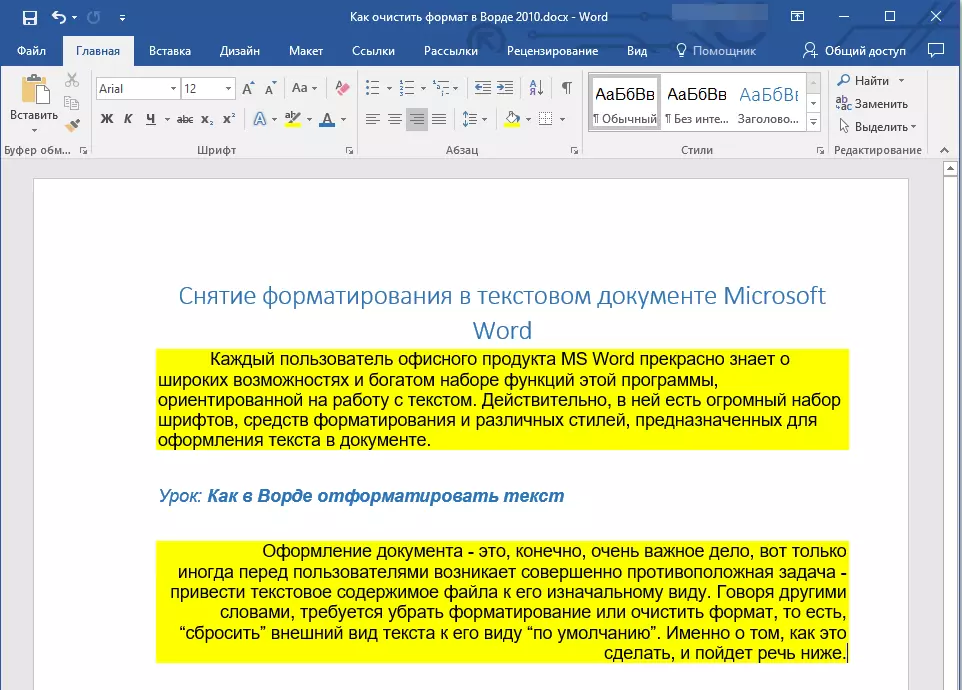
Lektion: So entfernen Sie den Hintergrund für Text in Word
1. Markieren Sie den gesamten Text oder Fragment, dessen Format gereinigt werden muss.
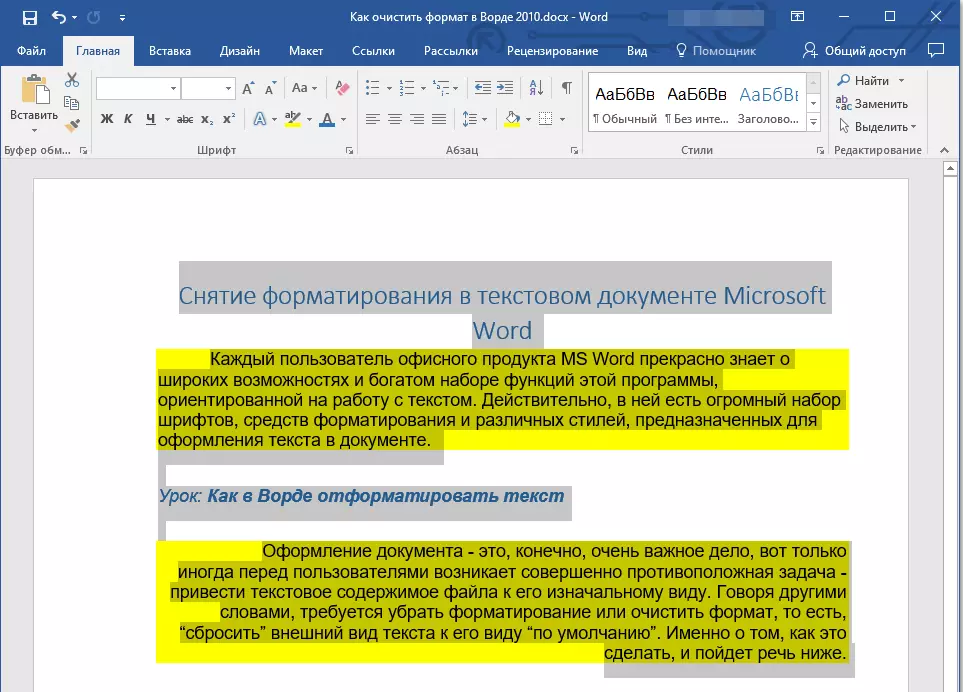
2. Öffnen Sie das Dialogfeld Konzern "Stile" . Drücken Sie dazu den kleinen Pfeil, der sich in der rechten unteren Ecke der Gruppe befindet.
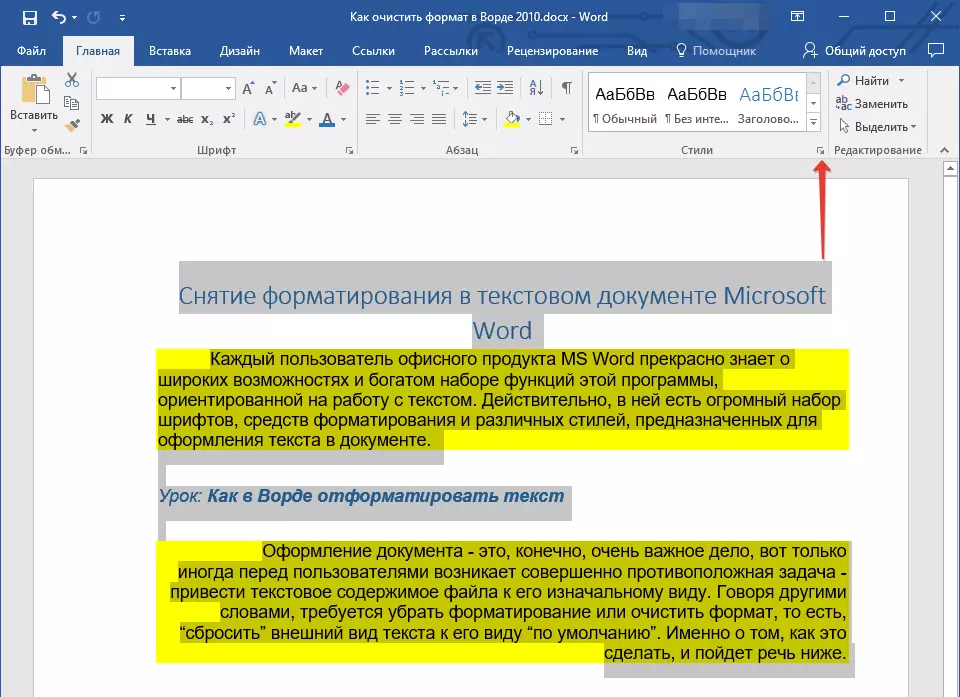
3. Wählen Sie den ersten Element aus der Liste aus: "Alles löschen" Und schließen Sie das Dialogfeld.
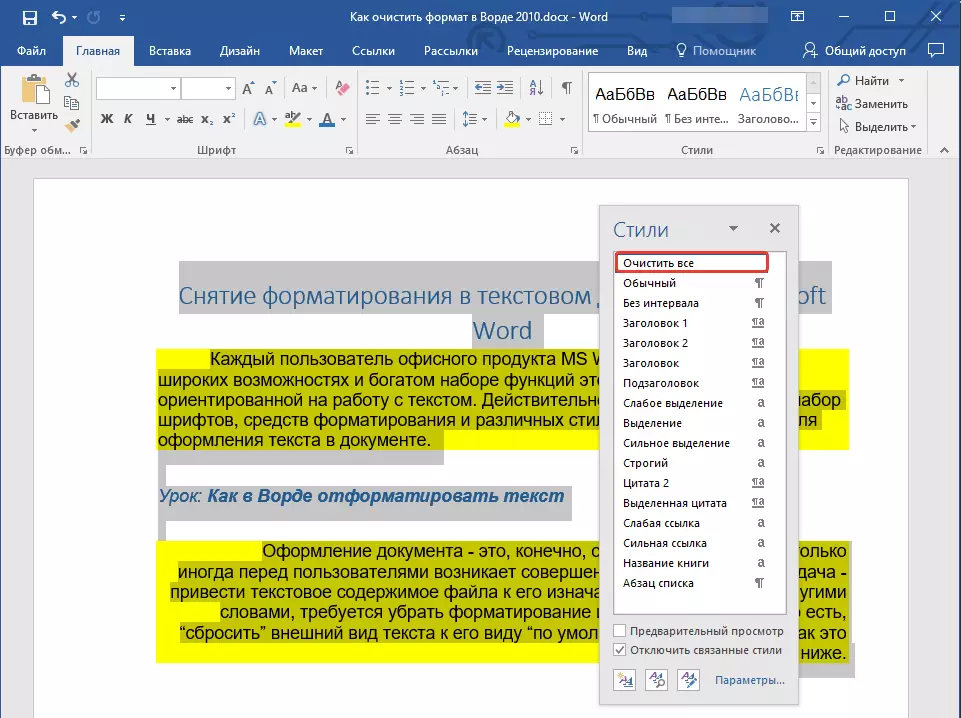
4. Formatieren von Text im Dokument wird auf den Standard zurückgesetzt.
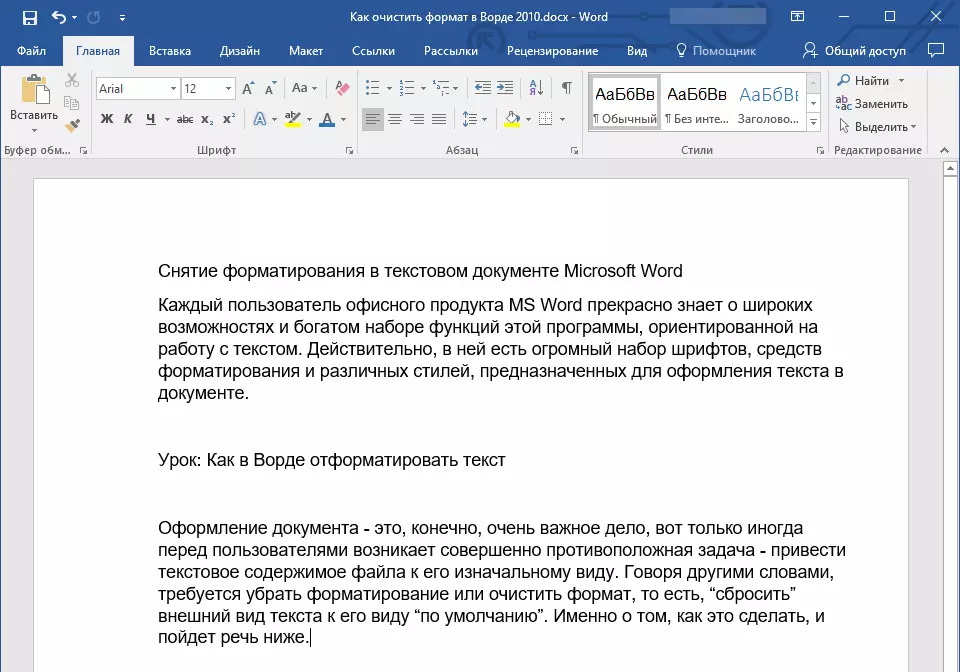
Daraufhin haben Sie alles aus diesem kleinen Artikeln gelernt, wie Sie die Textformatierung im Wort entfernen können. Wir wünschen Ihnen viel Erfolg, um die grenzenlosen Merkmale dieses erweiterten Büroprodukts weiter zu studieren.
